WinCC V6.2安装过程详解
来源:网络收集 点击: 时间:2024-04-23【导读】:
这里主要讲解西门子工控画面WINCC 6.2软件的安装过程,其前提必须将数据库和消息队列已安装完成,才能进行下列步骤操作,否则无法完成安装。方法/步骤1/11分步阅读 2/11
2/11 3/11
3/11 4/11
4/11 5/11
5/11 6/11
6/11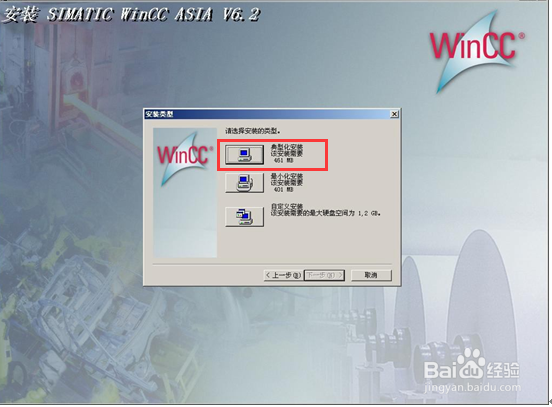 7/11
7/11 8/11
8/11
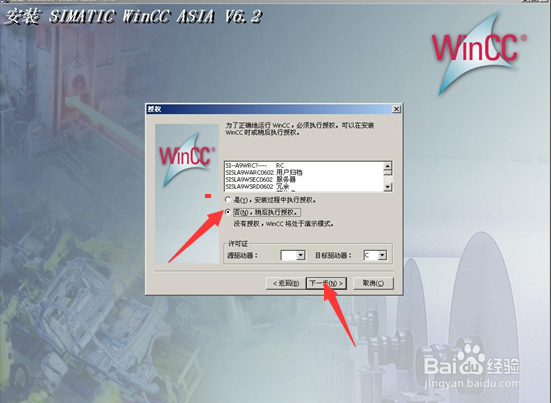 9/11
9/11 10/11
10/11 11/11
11/11
第一步打开WinCC V6.2 安装目录,双击“Setup.exe”,点击“安装 SIMATIC WinCC”。
 2/11
2/11第二步 进入安装程序,点击“下一 步”然后确认许可,点击“是”,进入到下一步。
 3/11
3/11第三步 请输入下列信息姓名、公司、序列号,如是正版都会提供给你的。
 4/11
4/11第四步 请选择软件的安装路径,默认一般C盘,点击“下一步”即可。
 5/11
5/11第五步 请选择该软件的语言,我们一般选择中文,点击“下一步”。
 6/11
6/11第六步 请选择安装类型,我们一选直接点击“典型”,进入下一步安装。
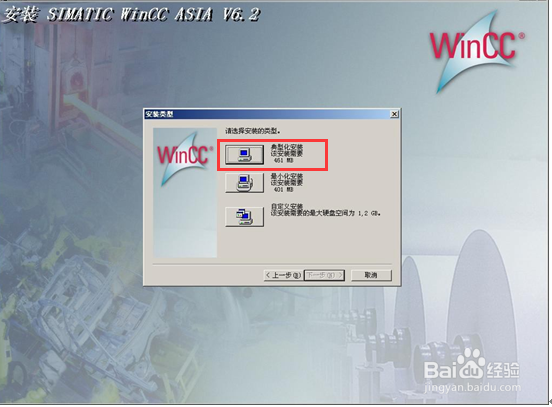 7/11
7/11第七步 请选择组件,勾选左侧的“选项”,然后点击“下一步”继续安装。
 8/11
8/11第八步 请选择授权方式,一般选择“否,稍后执行授权”,然后点击“下一步”,再点击“下一步”即可。

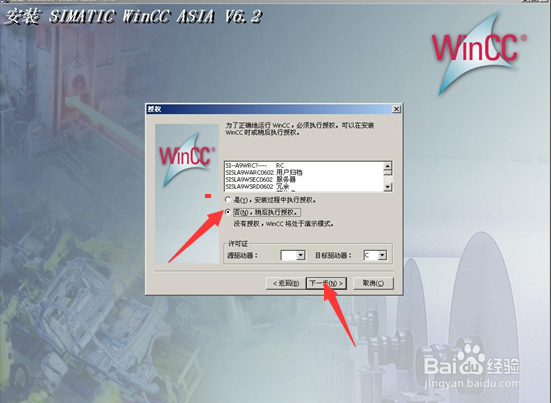 9/11
9/11第九步 进入安装程序,当出现下列图示时,点击应用即可。
 10/11
10/11第十步 出现下列图示时,点击“保存”,并“保存”到默认路径,点击“退出”。
 11/11
11/11第十一步 请确定信息点击“确定”然后再点击“完成”安装,自动重启电脑,安装结束。

版权声明:
1、本文系转载,版权归原作者所有,旨在传递信息,不代表看本站的观点和立场。
2、本站仅提供信息发布平台,不承担相关法律责任。
3、若侵犯您的版权或隐私,请联系本站管理员删除。
4、文章链接:http://www.1haoku.cn/art_576898.html
上一篇:蚂蚁森林如何进行背景装扮?
下一篇:如何使用excel求商品售价的最大值
 订阅
订阅